記事としては久しぶりの更新になります。
アプリの更新内容については大きな変更がなかったため、Twitterのみでの告知になっていました。
今回はGPXバックアップの活用についてお話したいと思います。
ルートヒストリーではGPXファイルが出力できますが、皆さんバックアップは取っているでしょうか?
アプリの機能でiCloud同期をしていれば自動でiCloud上にも保存されますし、iPhoneの設定を有効にしておけば自動で端末自体のバックアップが作成されるのであえて自分で取る必要はありません。
それでも私は念の為、記録したログはGPXファイルに出力して別でバックアップを取っています。
やはりバックアップは多重に取っておいたほうが安全ですからね。
バックアップ先はGoogle Driveにしています。
iPhoneにGoogle Driveのアプリを入れておけばルートヒストリーからGPXを出力するときにそのまま保存できるので楽です。
Google Driveに一度入れれば、すべての端末から参照できるようになるのでデータのコピーなどがやりやすくなります。
(パソコンのアプリケーションでGPXを読み込ませたりなど)
Google Driveを保存先にしている理由はパソコン上から限定になりますが、なんとGoogle Drive上から簡単にGPXファイルを閲覧することができるのです!
※他のクラウドストレージサービスで見れるかは試していません
※他のサービスでも見れるようでしたら教えていただけると嬉しいです
下の画像はパソコンのChromeで開いた画面になります。
マイドライブ上に「GPXBKUP」フォルダを作成してそこに保存しています。
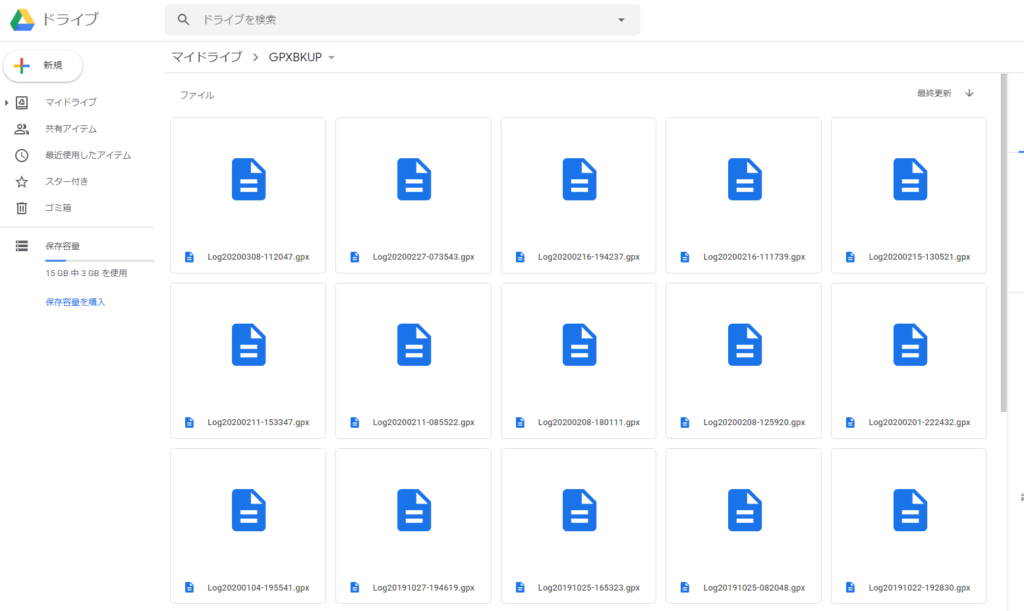
見たいGPXファイルを右クリックして、「アプリで開く」を選ぶと「GPX Viewer with Drive」を選択すると・・・
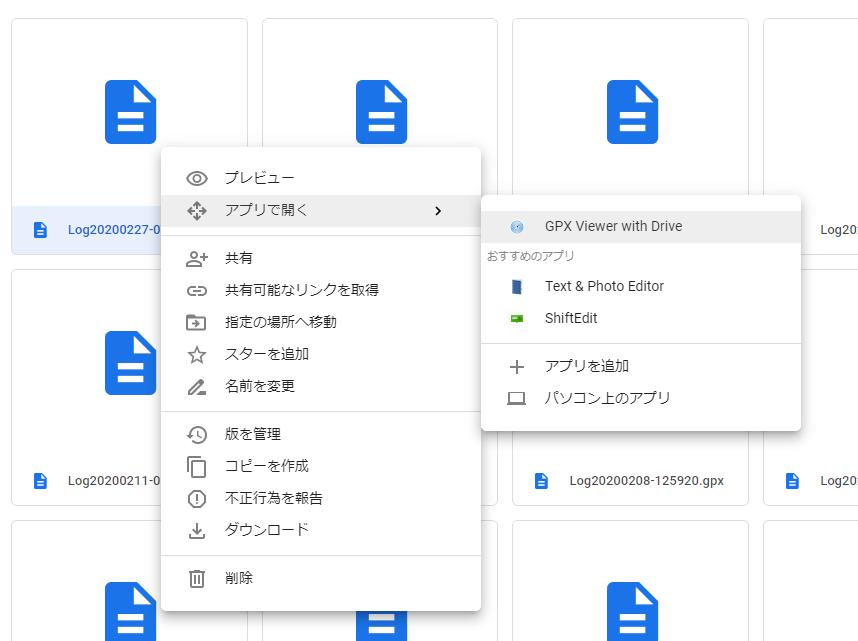
下の画面が表示されてGPXファイルのルートが見れるようになります!
それもなんと速度による色分けに、標高まで!
(ルートヒストリーで見るより細かい・・・)
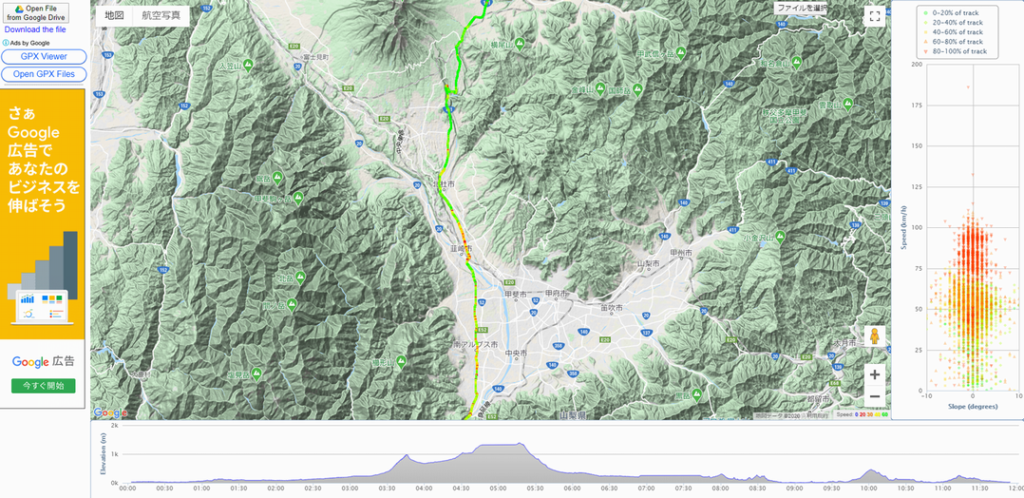
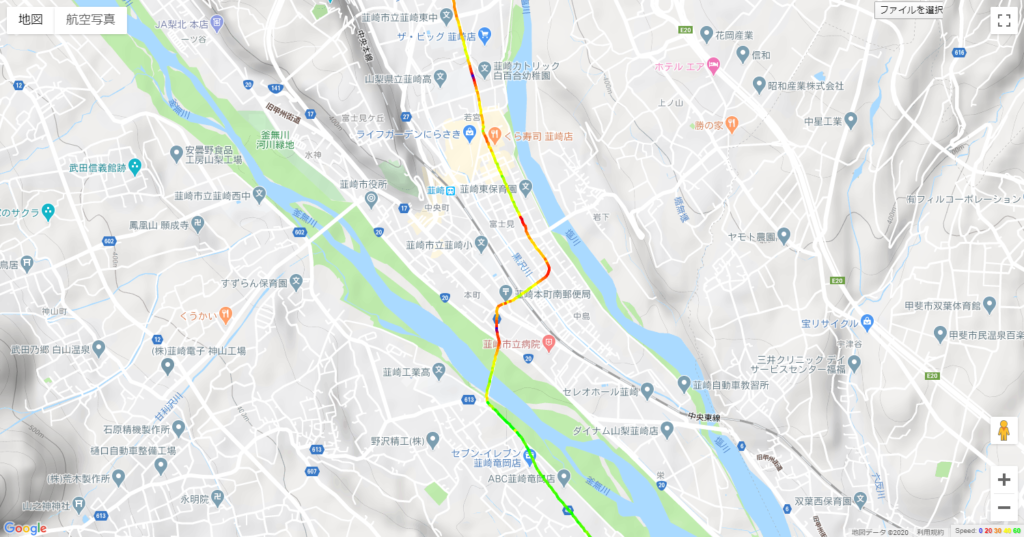
こういった画面で見れるので記録したログのバックアップ先にGoogle Driveを利用しています。
ルートヒストリーだけも上記と同じくらい見れたら良いのでしょうけど、あくまでも経路を表示することに特化しているアプリですので、そこまでする予定は無いのであしからず。
大事なデータのバックアップは重要ですし、アプリとは別でファイルをバックアップすることをおすすめします。
コメントを残す